PLC寄存器写入验证工具
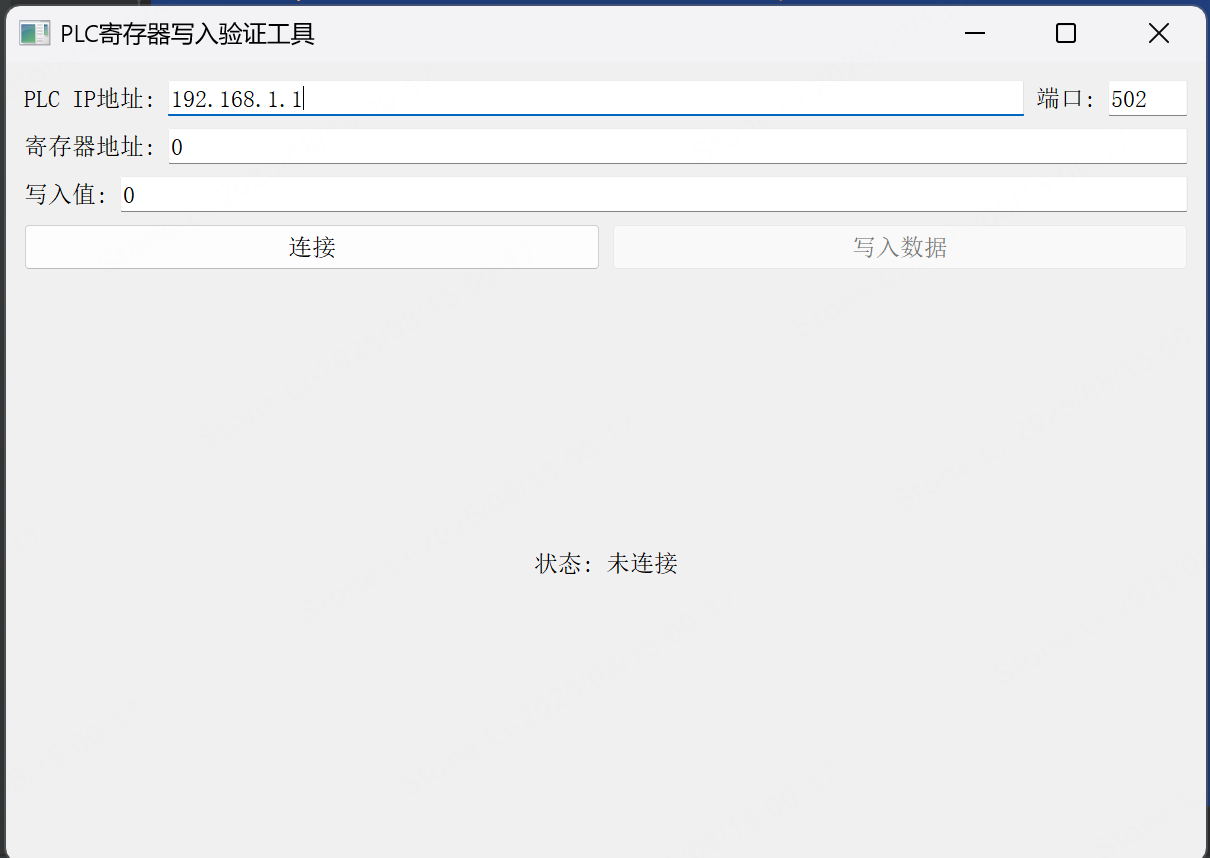
概述
PLC寄存器写入验证工具是一个基于PyQt5和modbus_tk库开发的图形界面应用程序,用于通过Modbus TCP协议与PLC设备进行通信,实现对PLC寄存器的写入操作及结果验证。
该工具提供了简洁直观的用户界面,支持连接到PLC设备、写入数据到指定寄存器,并自动验证写入结果,适用于工业自动化领域的设备调试和数据验证工作。
功能特点
- 通过Modbus TCP协议与PLC设备建立连接
- 支持指定寄存器地址和写入值
- 写入数据后自动读取验证,确保数据正确写入
- 所有网络操作在后台线程执行,避免UI界面卡顿
- 实时显示连接状态和操作结果
- 友好的错误提示和状态反馈
依赖环境
运行本工具需要以下依赖库:
- Python 3.x
- PyQt5:用于构建图形用户界面
- modbus_tk:用于实现Modbus通信功能
可通过以下命令安装所需依赖:
pip install PyQt5 modbus-tk
使用方法
1. 连接PLC设备
- 在"PLC IP地址"输入框中填写目标PLC的IP地址(默认值:192.168.1.1)
- 在"端口"输入框中填写Modbus端口号(默认值:502,通常无需修改)
- 点击"连接"按钮建立与PLC的连接
- 连接成功后,状态会显示"成功连接到[IP地址:端口]",“连接"按钮变为"断开”
2. 写入数据到寄存器
- 确保已成功连接到PLC
- 在"寄存器地址"输入框中填写目标寄存器的地址(整数)
- 在"写入值"输入框中填写要写入的值(整数)
- 点击"写入数据"按钮执行写入操作
- 系统会自动完成写入并验证结果,操作结果会通过弹窗和状态标签显示
3. 断开连接
- 点击"断开"按钮可断开与PLC的连接
- 关闭应用程序时会自动断开连接
代码结构说明
主要类和功能
-
Communicate类:继承自QObject,用于在非UI线程和UI线程之间传递信号,避免线程安全问题
-
PLCModbusWriter类:主窗口类,继承自QMainWindow,包含以下核心方法:
__init__():初始化窗口界面和变量toggle_connection():切换连接状态(连接/断开)connect_to_plc():建立与PLC的连接(在后台线程执行)disconnect_from_plc():断开与PLC的连接write_data():处理写入数据的用户请求_write_data_thread():实际执行写入和验证操作(在后台线程执行)show_message():显示消息提示并更新状态标签update_ui_after_connection():根据连接状态更新UI元素closeEvent():窗口关闭时确保断开连接
线程处理
为避免网络操作导致UI界面卡顿,所有Modbus通信操作(连接、写入、读取)均在独立线程中执行:
- 连接操作通过
threading.Thread在后台执行 - 写入和验证操作同样在单独线程中执行
- 使用信号槽机制(Communicate类)在后台线程和UI线程之间传递消息
注意事项
- 确保PLC设备已正确配置Modbus TCP服务器功能
- 确保PLC的IP地址和端口号输入正确,且与工具在同一网络中
- 寄存器地址和写入值必须为整数,否则会收到错误提示
- 操作超时时间设置为5秒,若网络环境较差可适当调整
- 连接状态会实时显示在窗口底部的状态标签中
错误处理
程序会捕获并显示以下常见错误:
- 无效的IP地址或端口号
- 无法连接到PLC设备(网络问题或设备未响应)
- 无效的寄存器地址或写入值
- 写入操作失败(权限问题或设备限制)
- 读取验证失败
所有错误信息都会通过弹窗和状态标签显示,便于问题诊断和排查。
import sys
import threading
import warnings
# 忽略特定警告
warnings.filterwarnings("ignore", message="sipPyTypeDict() is deprecated")
from PyQt5.QtWidgets import (QApplication, QMainWindow, QWidget, QVBoxLayout,
QHBoxLayout, QLabel, QLineEdit, QPushButton, QMessageBox)
from PyQt5.QtCore import Qt, pyqtSignal, QObject
import modbus_tk
import modbus_tk.defines as cst
from modbus_tk import modbus_tcp
# 用于在非UI线程中发送信号到UI线程
class Communicate(QObject):
signal = pyqtSignal(str)
class PLCModbusWriter(QMainWindow):
def __init__(self):
super().__init__()
# 初始化变量
self.master = None
self.is_connected = False
self.com = Communicate()
self.com.signal.connect(self.show_message)
# 设置窗口
self.




 最低0.47元/天 解锁文章
最低0.47元/天 解锁文章

















 362
362

 被折叠的 条评论
为什么被折叠?
被折叠的 条评论
为什么被折叠?








